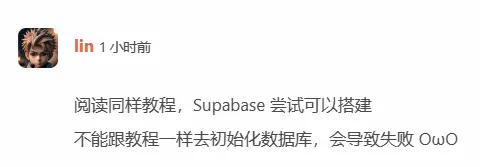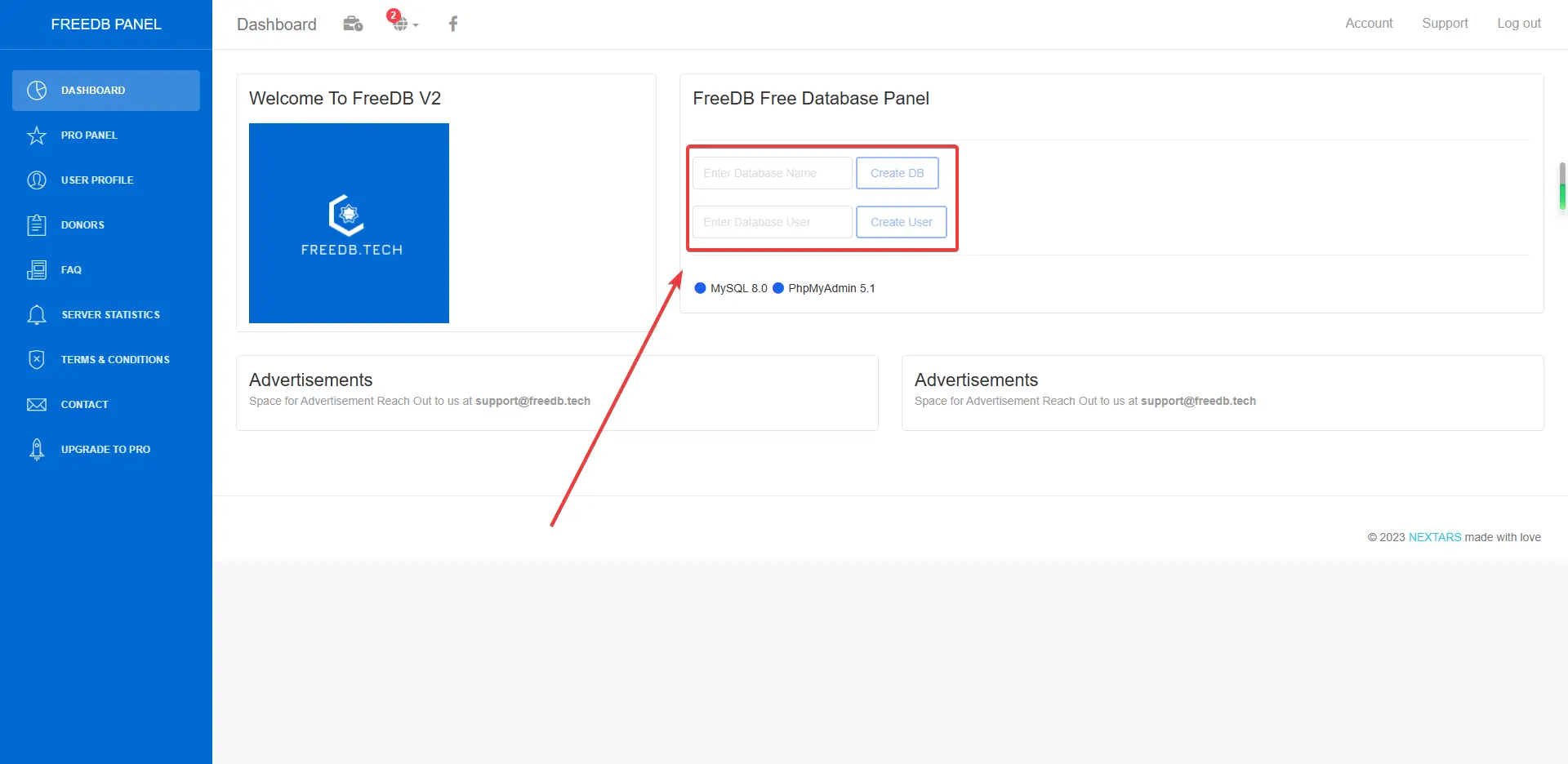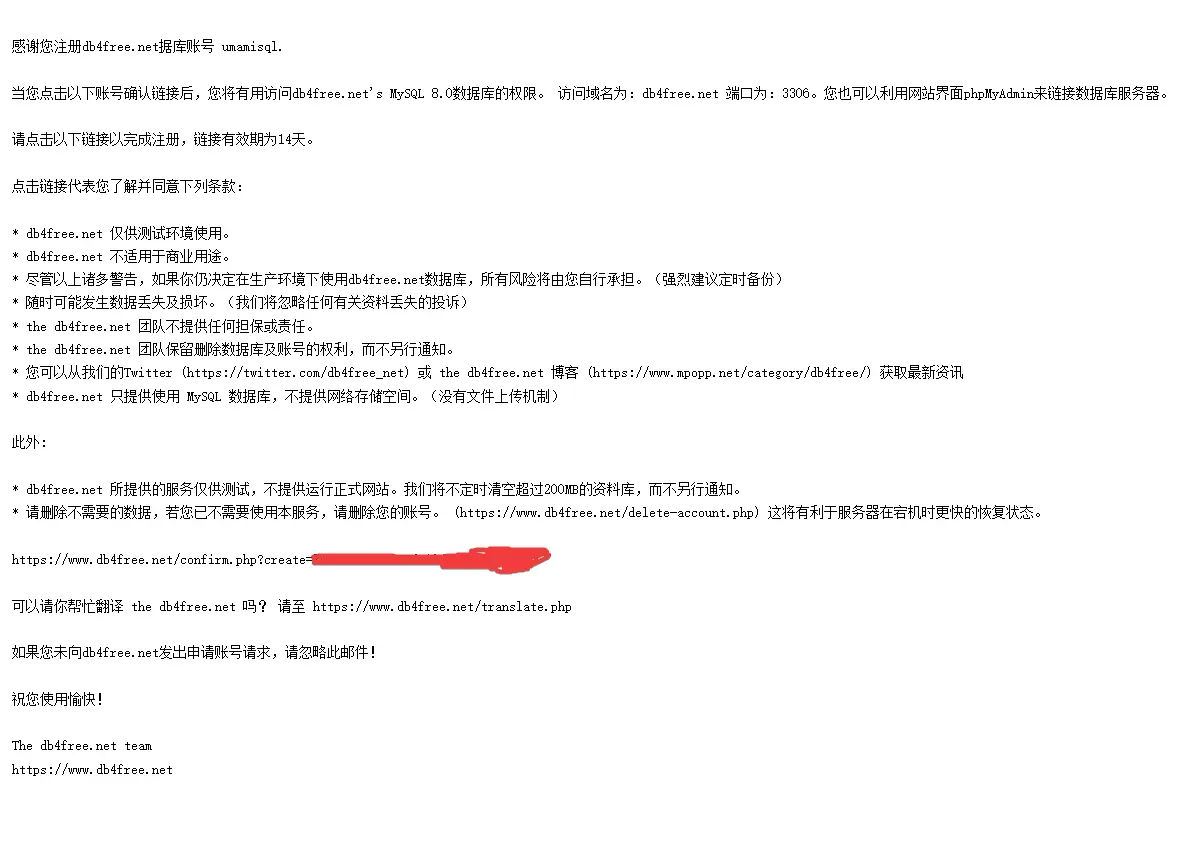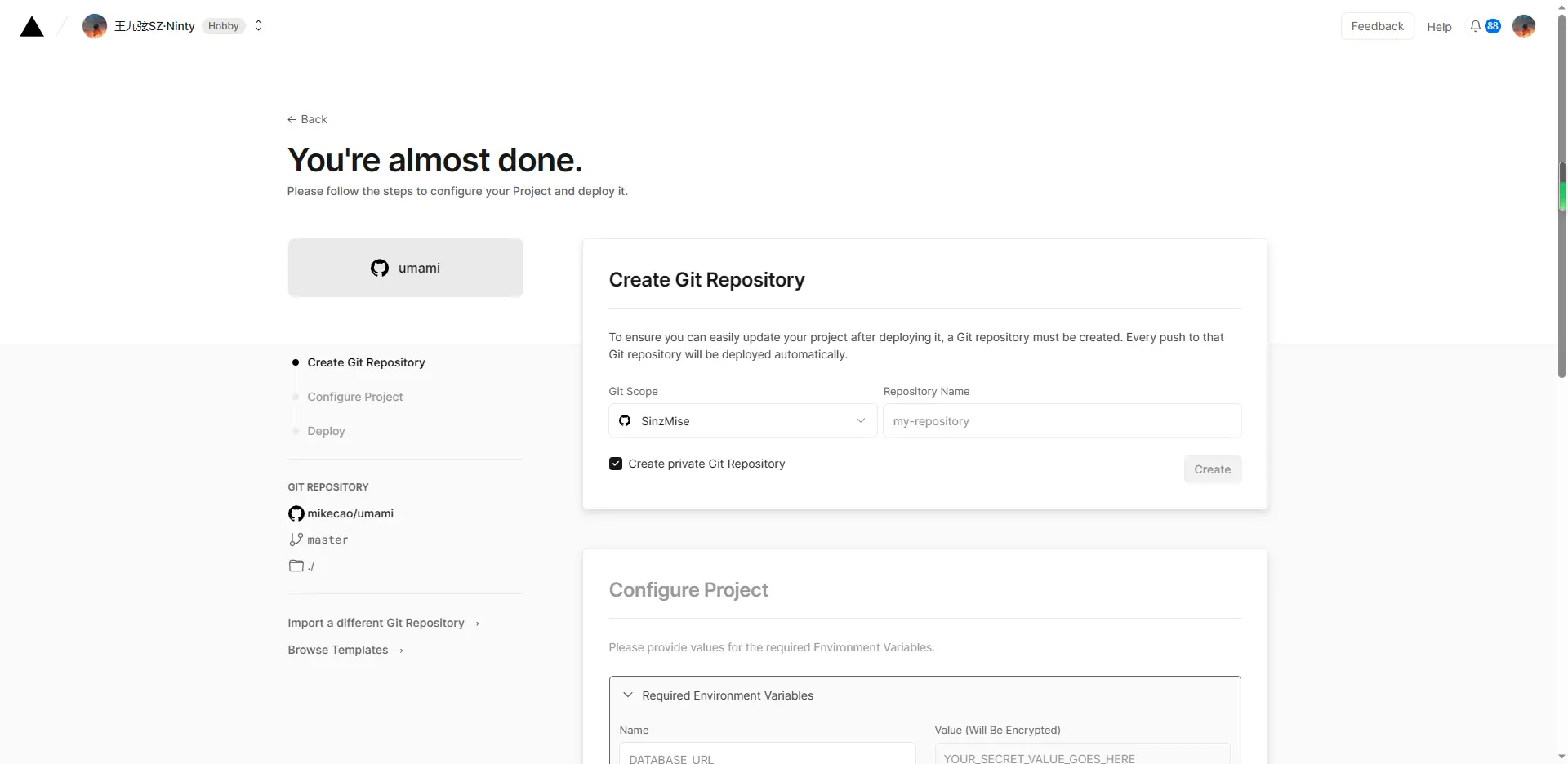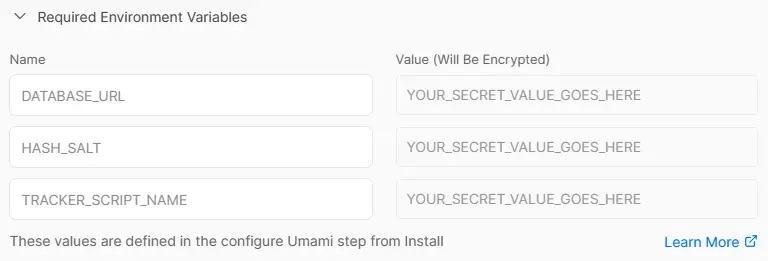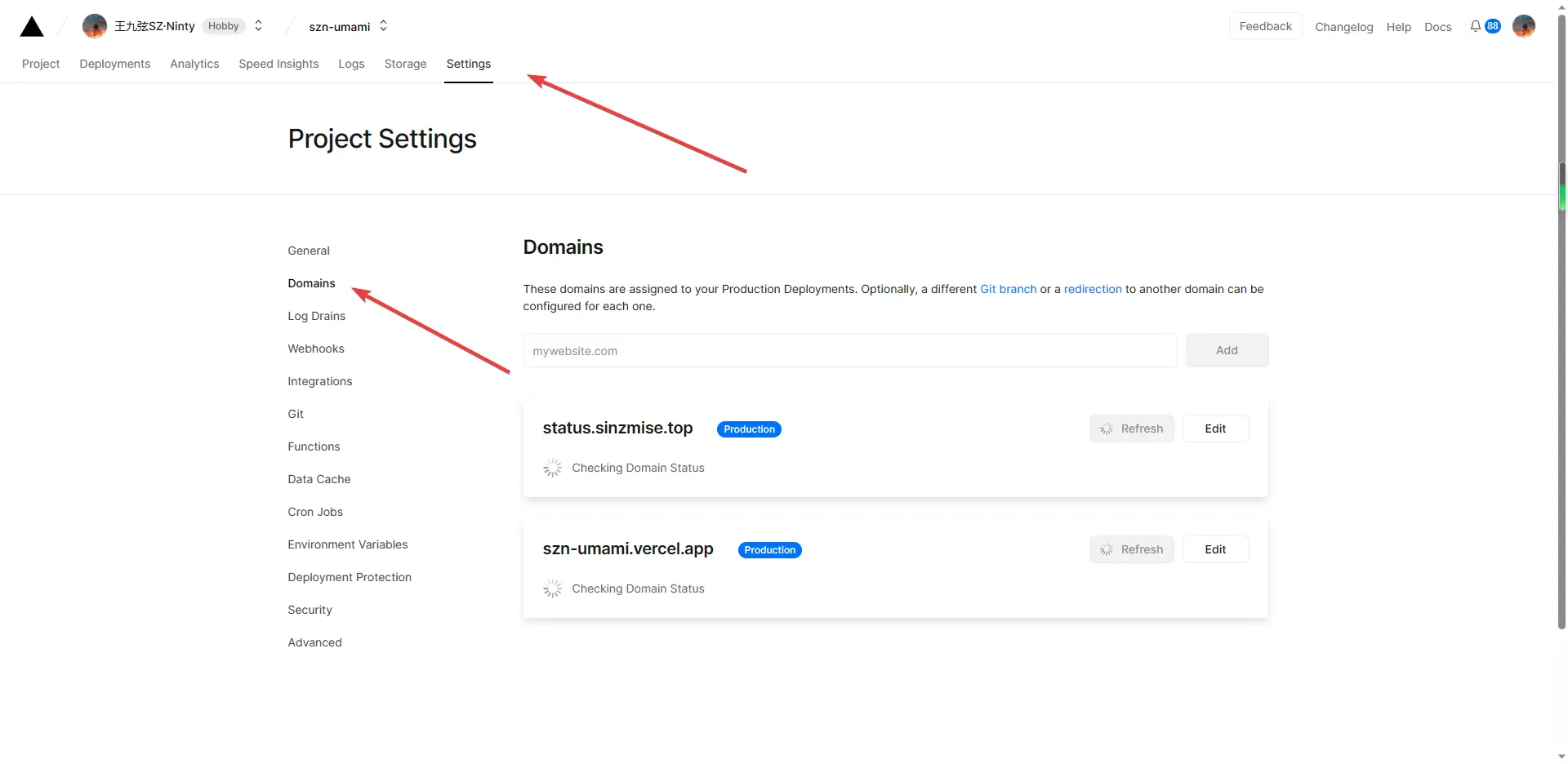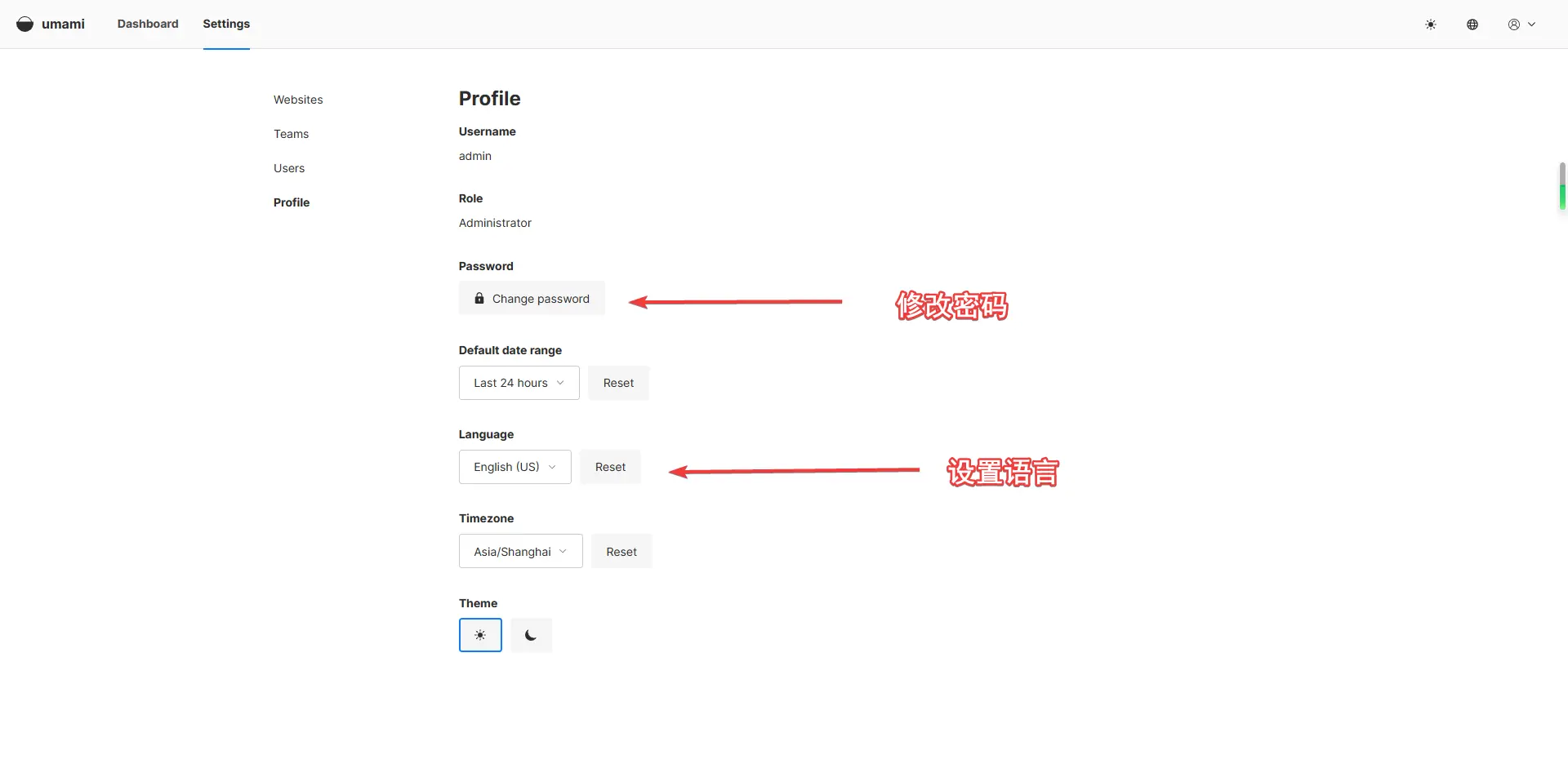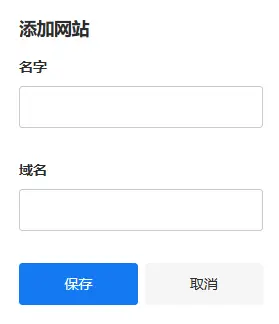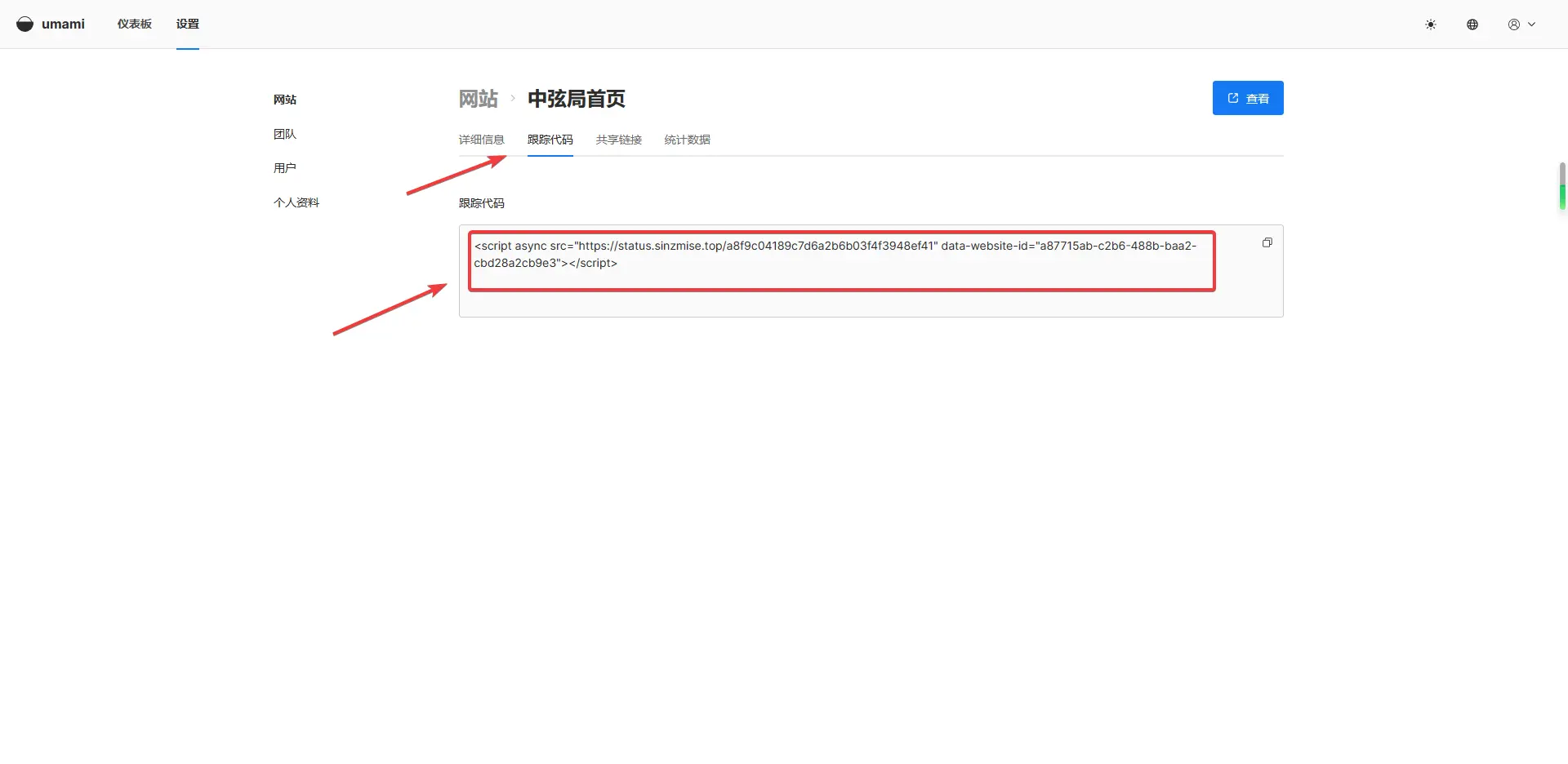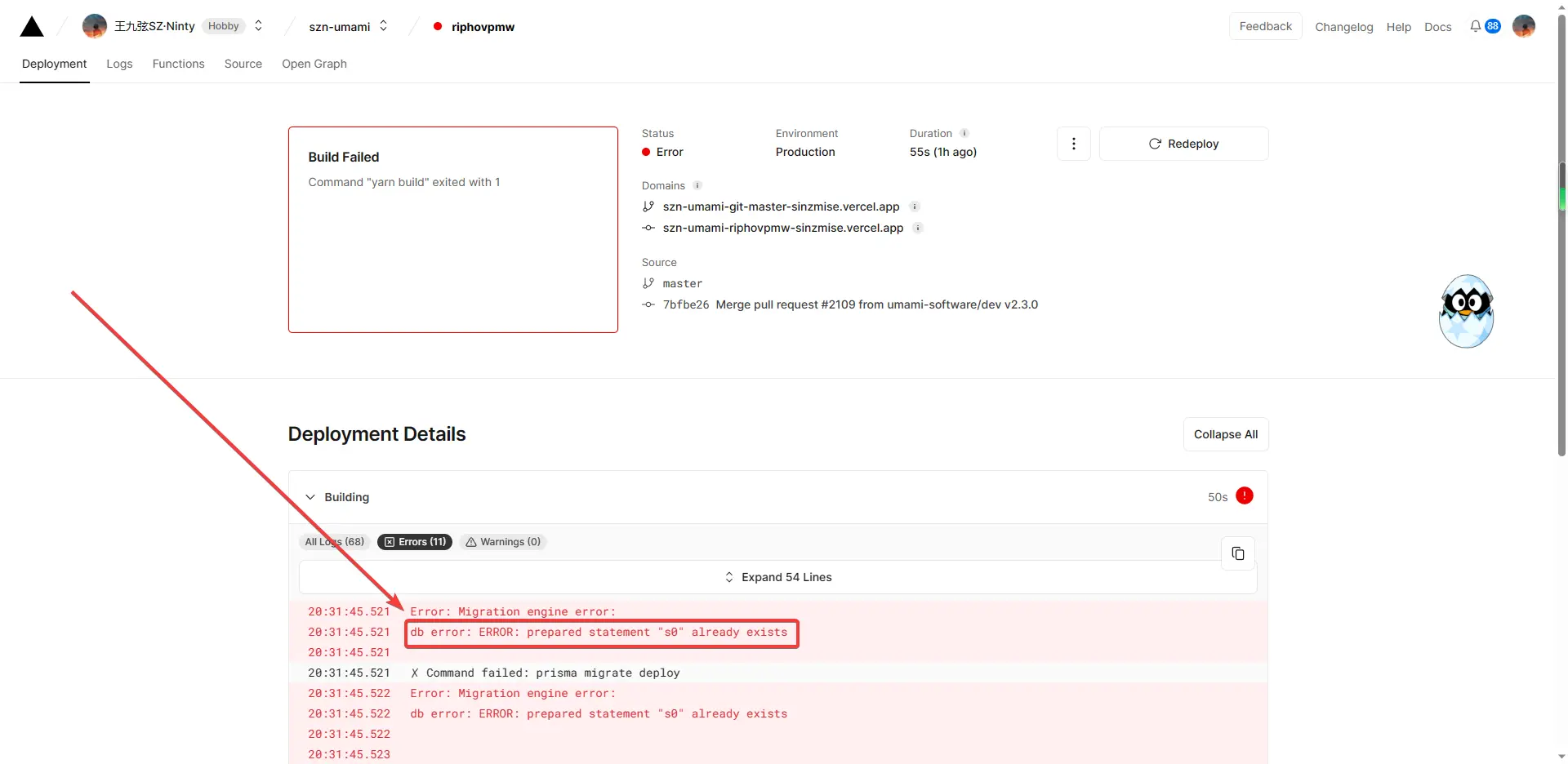前言
之前我是想参考这个教程来部署:https://digu.plus/post/8034746f42b3495fbb19926e3fb8ec4f/
然而部署过程中翻了车
这个教程新版教程(顺便总结一下我翻的车)
数据库选择
Umami支持MySQL和PostgreSQL数据库,选择自己喜欢的数据库进行数据初始化即可。下面是几个免费的数据库服务,这里选择的是ElephantSQL,当然,并不限于这些。
目前www.jsdelivr.ren免费数据库如下:
- MySQL:FREEDB.TECH、db4free、SQLPub
- PostgreSQL:ElephantSQL、Supabase
数据库部署
FREEDB.TECH
打开FREEDB.TECH,注册登录,创建数据库和用户
得到你的数据库和密码: 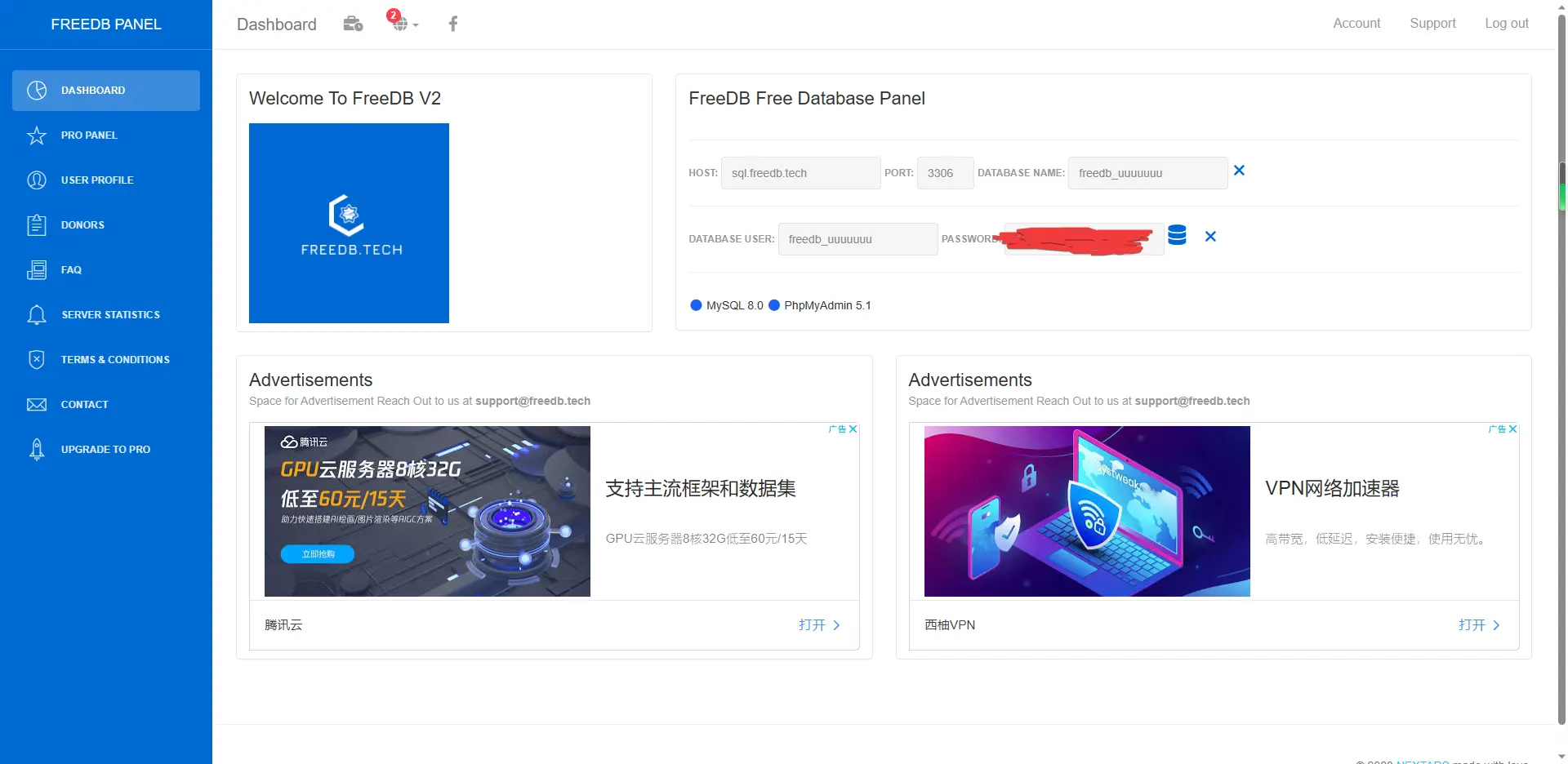 msedge_fGVbS9POH4
msedge_fGVbS9POH4
组合一下:
mysql://(DATABASE USER):(PASSWORD)@(HOST):(PORT)/(DATABASE NAME)db4free(不推荐,官网访问较慢)
打开db4free,点击“注册免费账号”,输入信息然后点击“注册”,一会后你会收到如下邮件:
访问邮件提供的确认网址,数据库就创建成功了
然后将你设置的信息替换掉下面括号里的内容(注意:括号得去掉):
mysql://(你设置的数据库用户名):(你设置的数据库密码)@db4free.net:3306/(你设置的数据库名)SQLPub(推荐)
访问SQLPub,输入账号密码,点击申请,申请成功后会有如下提示 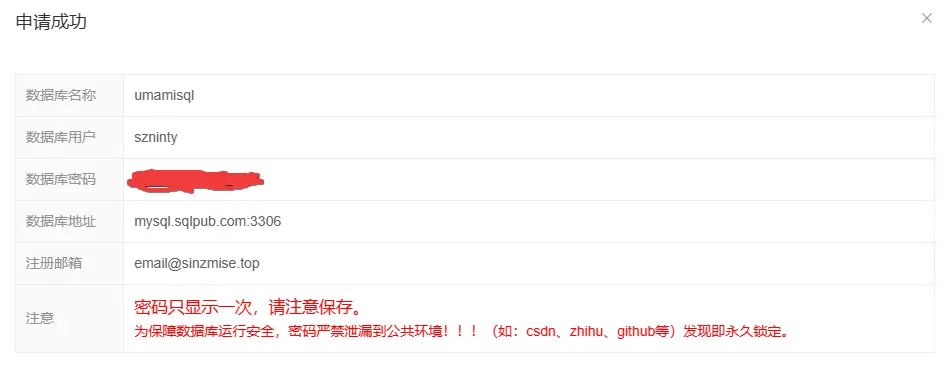 msedge_8FyIBEs6Ja 然后将里面的替换掉下面括号里的内容(注意:括号得去掉):
msedge_8FyIBEs6Ja 然后将里面的替换掉下面括号里的内容(注意:括号得去掉):
mysql://(数据库用户):(数据库密码)@(数据库地址)/(数据库名称)Vercel部署
- 点击上方按钮,跳转至 Vercel 进行 Server 端部署
WARNING
如果你未登录的话,Vercel 会让你注册或登录,请使用 GitHub 账户进行快捷登录。
- 输入一个你喜欢的 Vercel 项目名称并点击 Create 继续:
- 配置环境变量
部署完成后,会跳转到环境变量部分,请按照如下方式配置环境变量:
| 名称 | 说明 |
|---|---|
| DATABASE_URL | (必填)数据库链接 |
| HASH_SALT | (必填)任意字符串,推荐这里生成一串UUID |
| TRACKER_SCRIPT_NAME | (建议)任意字符串,推荐这里生成一串UUID(不填会导致去广告插件把这段脚本给拦截) |
配置完成后点击Deploy开始部署,部署过程大概两分钟,部署成功后会有一个彩纸的喜庆页面。
绑定域名
点击Go to Dashboard,进入Settings---->Domains绑定域名
你绑定的域名就是umami的后台网址
配置后台
点击你绑定的域名,进入Umami后台登录(默认用户名admin和密码umami)进入后第一时间修改密码。
添加站点 & 获取代码
“网站”--->“添加网站”添加你自己的网站
保存后点击“编辑”--->“跟踪代码”,将获取到的代码放进你的站点
不久后就能看到你的站点数据了
问题
- Umami无法登录,提示“Failed to load resource: the server responded with a status of 405” 等待几分钟后登录重试
- 使用Supabase数据库时,Vercel提示这个错误:
建议重新新建数据库,还不行的话更换别的数据库